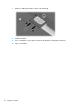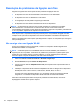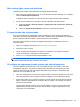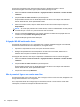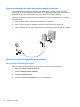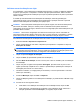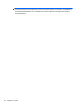HP EliteBook 2740p User's Guide - Windows 7
Table Of Contents
- Funções
- Usar o tablet
- Rede
- Dispositivos sem fios (somente em alguns modelos)
- Usar uma WLAN
- Utilizar a Banda Larga Móvel da HP (somente em alguns modelos)
- Utilizar dispositivos Bluetooth sem fios (só em modelos seleccionados)
- Resolução de problemas da ligação sem fios
- Utilizar o modem (só em alguns modelos)
- Ligar a uma rede local (LAN)
- Dispositivos apontadores, painel táctil, e teclado
- Usar dispositivos apontadores
- Utilizar a caneta
- Utilizar o painel táctil (só em alguns modelos)
- Utilizar o teclado
- Utilizar os botões de Iniciação Rápida da HP
- Abrir o painel de controlo do Quick Launch Buttons
- Utilizar o HP QuickLook
- Utilizar QuickWeb HP
- Utilizar o teclado numérico incorporado
- Multimédia
- Gestão de alimentação
- Definir opções de energia
- Utilizar alimentação CA externa
- Utilizar a energia da bateria
- Localizar informações da bateria na Ajuda e Suporte
- Utilizar a Verificação da bateria
- Mostrar a carga restante da bateria
- Introduzir ou remover a bateria
- Carregar a bateria
- Maximizar o tempo de descarga da bateria
- Gerir níveis de bateria fraca
- Identificar níveis de bateria fraca
- Resolver um nível de bateria fraca
- Resolver um nível de bateria fraca quando estiver disponível a energia externa
- Resolver um nível de bateria fraca quando estiver disponível uma bateria carregada
- Resolver um nível de bateria fraca quando não estiver disponível uma fonte de energia
- Resolver um nível de bateria fraca quando o computador não consegue sair da Hibernação
- Calibrar uma bateria
- Conservar a energia da bateria
- Armazenar uma bateria
- Eliminar baterias usadas
- Substituir a bateria
- Testar um transformador CA
- Encerrar o computador
- Drives
- Dispositivos externos
- Placas de suporte externas
- Módulos de memória
- Segurança
- Proteger o computador
- Usar palavra-passe
- Utilizar as Funcionalidades de segurança da Configuração do Computador
- Usar software antivírus
- Usar o software firewall
- Instalação de actualizações críticas
- Utilizar HP ProtectTools Security Manager (somente em alguns modelos)
- Instalar um cabo de segurança
- Actualizações de software
- Segurança e recuperação
- Configuração do Computador
- MultiBoot
- Gestão e impressão
- Directrizes de limpeza
- Índice Remissivo
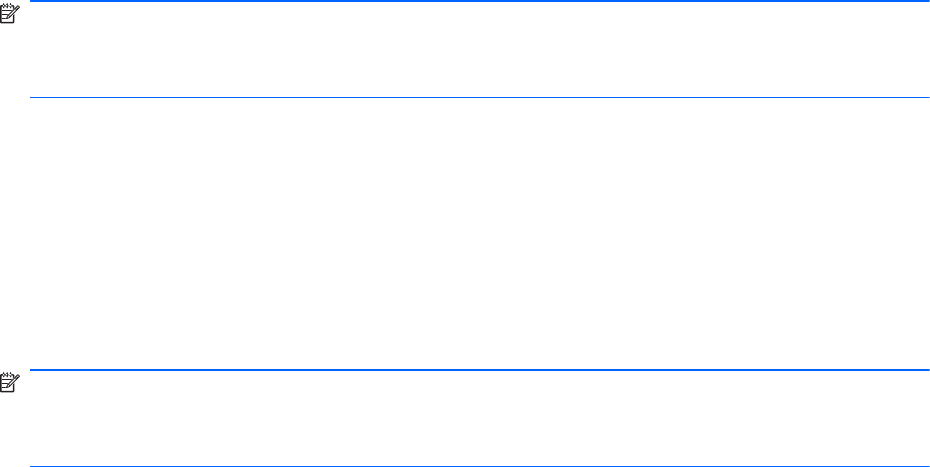
Resolução de problemas da ligação sem fios
Seguem-se algumas das causas possíveis dos problemas de ligação sem fios:
●
O dispositivo sem fios não está instalado correctamente ou foi desactivado.
●
O dispositivo sem fios ou hardware do router falhou.
●
A configuração de rede (SSID ou segurança) foi alterada.
●
O dispositivo sem fios detectou interferências de outros dispositivos.
NOTA: Os dispositivos de rede sem fios só estão incluídos em modelos de computador
seleccionados. Se o funcionamento em rede sem fios não vier mencionado na lista de
funcionalidades apresentada na parte lateral da embalagem original do computador, pode adicioná-
-lo ao computador, adquirindo um dispositivo de rede sem fios.
Antes de percorrer a sequência de soluções possíveis para o seu problema de ligação sem fios,
certifique-se de que todos os dispositivos sem fios têm instalados controladores de dispositivos.
Utilize os procedimentos neste capítulo para diagnosticar e reparar um computador que não ligue à
rede que deseja usar.
Não consigo criar uma ligação WLAN
Se tiver um problema ao ligar a uma WLAN, confirme se o dispositivo WLAN integrado está
devidamente instalado no computador:
NOTA: O Windows possui a funcionalidade Controlo Conta de Utilizador para aumentar a
segurança do seu computador. Poder-lhe-á ser pedida a sua permissão ou palavra-passe para
tarefas tais como instalar software, executar utilitários, ou mudar predefinições do Windows.
Consulte a Ajuda e Suporte do Windows para obter mais informações.
1. Seleccione Iniciar > Painel de Controlo > Sistema e Segurança.
2. Na área Sistema, clique em Gestor de Dispositivos.
3. Clique na seta ao lado de Adaptadores da rede para expandir a lista e apresentar todos os
adaptadores.
4. Identifique o dispositivo WLAN na lista de adaptadores de rede. A listagem de um dispositivo
WLAN pode incluir o termo sem fios, LAN sem fios, WLAN, Wi-Fi, ou 802.11.
Se a lista não incluir dispositivos WLAN, ou o computador não tem um dispositivo WLAN
integrado ou o controlador do dispositivo WLAN não está correctamente instalado.
Para obter mais informações sobre resolução de problemas de redes WLAN, consulte as
hiperligações ao Web site na Ajuda e Suporte.
32 Capítulo 3 Rede